Kako dodati datum isteka u e-poštu u Outlooku
Outlook je klijent-poslužitelj e-pošte koji je izradio Microsoft . Nudi nekoliko funkcija kao što(several functions like) su upravljanje kontaktima i zadacima, bilježenje dnevnika, kalendarski raspored sastanaka i uglavnom se koncentrira na razmjenu informacija putem e-pošte. Tvrtke ga obično koriste za službenu komunikaciju i dijeljenje podataka. Stoga ponekad postoji potreba za dodavanjem datuma isteka porukama. Ovaj će vas post uputiti da dodate datum isteka e-porukama u Outlooku(Outlook) .
Nakon što istekne datum isteka e-pošte, poruci će i dalje moći pristupiti, pokazat će da je datum isteka prošao i da se e-poruka ne vidi. Korisnik može slati ili primati e-poštu čak i nakon isteka roka valjanosti. Ova metoda sinkronizira važne e-poruke korisnika kako bi se izbjegla zabuna u upravljanju masovnim porukama.
Dodajte datum isteka(Add Expiration Date) u e-poštu u Outlooku(Outlook)
Datum isteka u porukama e-pošte pomaže korisniku da odvoji važne poruke e-pošte od onih koje sada nisu od koristi. Može se dodati u primljene i sastavljene e-poruke. Nakon što e-pošta prođe datum isteka, format i vizualni prikaz e-pošte će se promijeniti, tako da sam korisnik može razlikovati između isteklih i korisnih e-poruka.
Da biste dodali datum(Date) isteka e-porukama u Outlooku(Outlook) , slijedite ovu metodu:
- Otvorite aplikaciju Outlook , a zatim se prijavite koristeći svoje vjerodajnice.
- Idite na New Email > Message > Tags > Extension Arrow .
- Označite(Mark) potvrdni okvir "Ističe nakon" u prozoru Svojstva(Properties) .
- Zatim odredite Datum isteka.
Da biste započeli, otvorite aplikaciju Outlook i unesite vjerodajnice za prijavu.
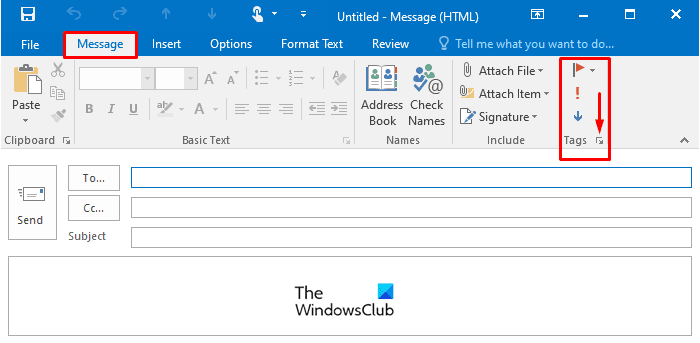
Otvorite prozor nove e(New Email) -pošte da dodate datum isteka u sastavljenu e-poruku.
Unutar prozora Nova e(New Email) -pošta, prijeđite na vrpcu Poruka , a zatim kliknite (Message)strelicu proširenja(Extension Arrow) koja je dostupna unutar oznaka(Tags) kao što je prikazano na slici.
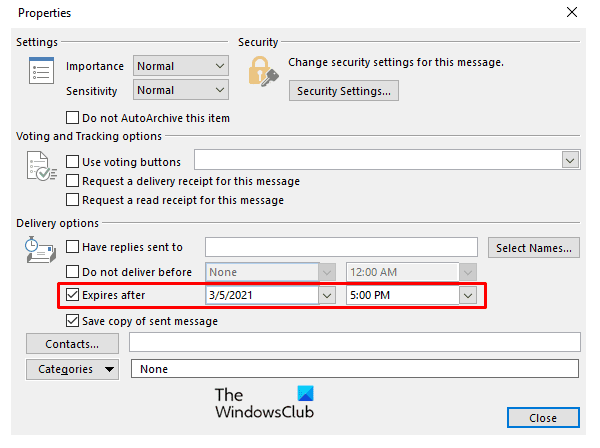
Nakon što kliknete strelicu za proširenje(Extension Arrow) , otvorit će se prozor Svojstva(Properties) . Unutar Svojstva(Properties) provjerite Istječe nakon(Expires After) i navedite Datum isteka(Expiration Date) prema izboru.
(Expired)Korisnik i dalje može čitati i slati istekle e-poruke, samo će se mijenjati vizualni prikazi istekle e-pošte .
Datum isteka može se dodati u primljenoj e-poruci kako bi se razvrstali korisni i nekorisni e-mailovi. Otvorite(Open) primljenu e-poštu u koju želite dodati datum isteka.
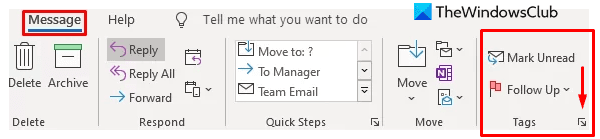
Pod porukom(Message) , vrpca klikne strelicu proširenja(Extension Arrow) u oznakama(Tags) da otvori prozor (Window)Svojstva(Properties) .
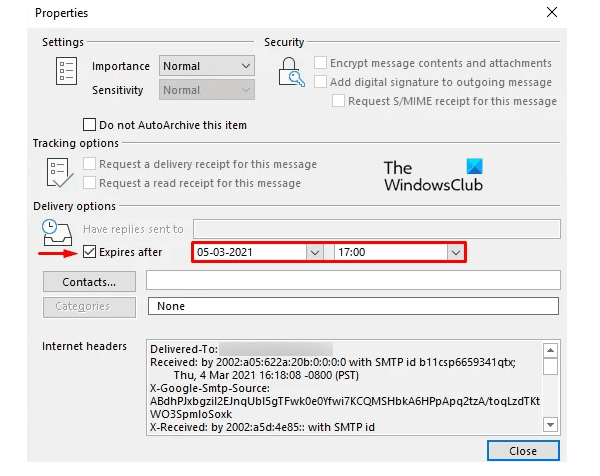
Na sljedećoj stranici označite potvrdni okvir pored opcije Istječe nakon(Expires After) , a zatim odredite datum i vrijeme(Date and Time) isteka.
Slično, također možete dodati datum isteka e-porukama u Gmailu(add an Expiration Date to Emails in Gmail) .
Related posts
Kako postaviti datum i vrijeme isteka za e-poštu u Outlooku
Postavite datum isteka za dijeljene datoteke Google diska
Pretražujte Outlook e-poštu prema pošiljatelju, datumu, ključnoj riječi, veličini i više
Trebate vidjeti svoju e-poštu od prošlog tjedna? Kako pretraživati Outlook po datumu
Postavite datum isteka lozinke za Microsoft račun i lokalni račun
Kako omogućiti i zatražiti potvrdu o isporuci ili čitanju u Outlooku
Pogreška pri učitavanju poruke Pogreška Outlooka na Android mobitelu
Prijavljena pogreška slanja ili primanja (0x80042109) u Outlooku
Kako optimizirati mobilnu aplikaciju Outlook za svoj telefon
Kako poslati e-poštu koja je zaglavljena u Outbox klijenta Microsoft Outlook
Slanje ili primanje prijavljene pogreške 0x800CCC0F u Outlooku
Kako omogućiti tamni način rada u OneNoteu ili Outlooku
Kako postaviti Outlook kao zadani čitač e-pošte na Macu
Ne mogu priložiti datoteke u e-poštu u Outlook.com ili aplikaciji za stolna računala [Popravljeno]
Kako koristiti Gmail iz sučelja Outlook.com
Uklonite Outlook .pst podatkovnu datoteku s OneDrive-a u sustavu Windows 10
Kako zakazati e-poštu u Outlook.com pomoću gumba Pošalji kasnije
Outlook se zadnji put nije mogao pokrenuti; Želite li pokrenuti u sigurnom načinu rada?
Automatsko dovršavanje ne radi ispravno u Outlooku
Kako dijeliti kalendar u Outlooku
